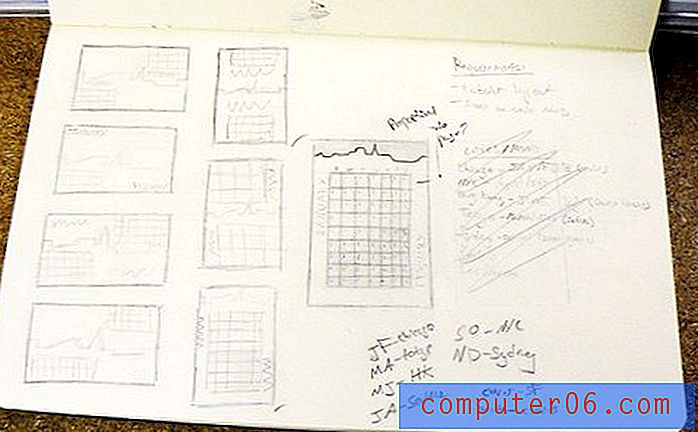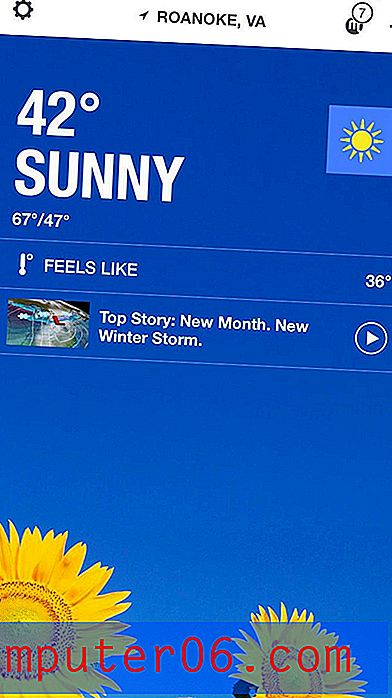So blenden Sie eine Zeile in Excel 2013 ein
Wenn Sie lernen, wie Sie eine Zeile in Excel 2013 einblenden, können Sie einige verwirrende Situationen lösen, die auftreten, wenn Sie wissen, dass sich Daten in einer Tabelle befinden, diese jedoch nicht angezeigt werden. Menschen verstecken Zeilen in Excel 2013 aus einer Reihe von Gründen, und Daten, die zunächst irrelevant erscheinen und daher ausgeblendet wurden, könnten sich zu einem späteren Zeitpunkt als wichtig erweisen.
Wenn Sie es jedoch gewohnt sind, eine Zeile auszuwählen, wenn Sie Änderungen daran vornehmen müssen, z. B. wenn Sie die Zeilenhöhe erhöhen möchten, können Schwierigkeiten auftreten, da die ausgeblendete Zeile nicht ausgewählt werden kann. Glücklicherweise ist es möglich, eine Zeile in Excel 2013 einzublenden, indem Sie die folgenden Schritte ausführen.
Einblenden von Zeilen in Excel 2013
In unserem folgenden Artikel erfahren Sie, wie Sie ausgeblendete Zeilen in Excel 2013 sichtbar machen. Sie wissen, dass eine Zeile ausgeblendet ist, da eine Zahl (oder Zahlen) in den Zeilenbeschriftungen auf der linken Seite der Tabelle übersprungen wird. Es wird auch ein kleines Rechteck anstelle der Zeilennummer geben, wie im Bild unten.

Alle Zellen in ausgeblendeten Zeilen, auf die durch Formeln verwiesen wird, sind weiterhin gültig. Die Zellen in der ausgeblendeten Zeile sind in der Tabelle einfach erst sichtbar, wenn Sie die folgenden Schritte ausführen, um die Zeile einzublenden. Wenn Sie lernen möchten, wie Sie Zeilen in Excel 2013 ausblenden, können Sie diesen Artikel lesen.
Schritt 1: Öffnen Sie die Tabelle in Excel, die die Zeilen enthält, die Sie einblenden möchten.
Schritt 2: Wählen Sie die Zeilennummern aus, die die Zeilennummer (n) umgeben, die Sie einblenden möchten. Beachten Sie, dass Sie auch die gesamte Tabelle auswählen können, indem Sie auf die Zelle in der oberen linken Ecke der Tabelle klicken. Im Beispielbild unten ist Zeile 3 ausgeblendet, daher wähle ich Zeile 2 und Zeile 4 aus .
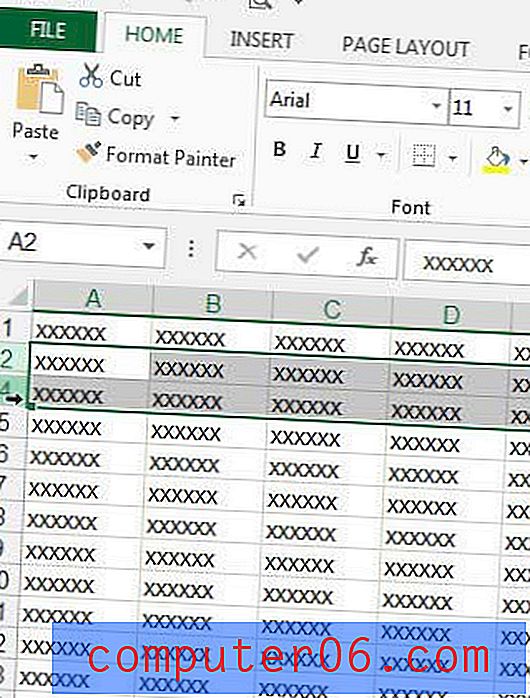
Schritt 3: Klicken Sie mit der rechten Maustaste auf eine der markierten Zeilennummern und klicken Sie dann auf die Option Einblenden .
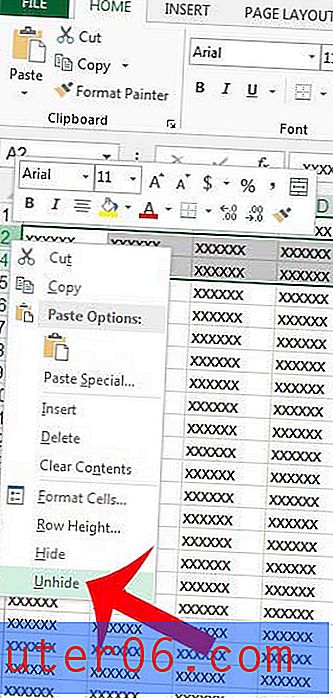
Sie können die Microsoft-Website hier besuchen, um mehr über das Ausblenden von Zeilen zu erfahren.
Das Drucken einer großen Tabelle in Excel 2013 kann etwas mühsam sein, aber Sie können das Lesen vereinfachen, indem Sie die oberste Zeile auf jeder Seite drucken. Dadurch werden alle Ihre Seiten viel einfacher zu lesen, indem Sie Ihre Spaltenüberschriften auf jeder gedruckten Seite wiederholen.